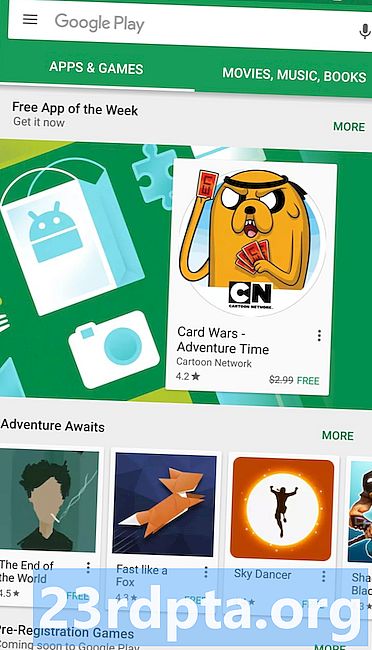المحتوى
- من قائمة البداية
- من شاشة تسجيل الدخول
- من بيئة الاسترداد
- استخدم أداة تكوين النظام
- استخدم وسائط التثبيت
- استخدم وسائط الاسترداد
- استخدم المفتاح F8

2. حدد تحديث والأمن.
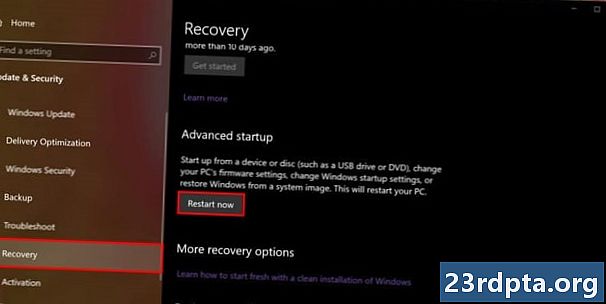
3. حدد التعافي.
4. تحت انطلاقة متقدمة، انقر على اعد البدء الان زر.

5. سيتم إعادة تشغيل جهاز الكمبيوتر الخاص بك. بمجرد أن يصل إلى اختيار شاشة الخيار، تحديد استكشاف الأخطاء وإصلاحها.

6. حدد خيارات متقدمة.

7. حدد إعدادات البدء.

8. حدد إعادة بدء.

9. بمجرد إعادة تشغيل جهاز الكمبيوتر الخاص بك ، اختر 4 أو اضغط F4 في قائمة الخيارات للدخول إلى الوضع الآمن. إذا كنت بحاجة إلى الوصول إلى الإنترنت ، اختر 5 أو اضغط F5. لاستخدام موجه الأوامر مع الوضع الآمن ، تحديد 6 أو اضغط F6.
ذات صلة: كيفية دفق Xbox One إلى Windows 10
من قائمة البداية
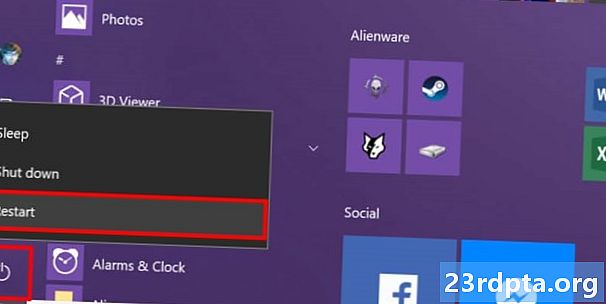
1. اضغط مع الاستمرار على مفتاح التحول. لا تفرج!
2. انقر فوق زر البدء.
3. انقر فوق أيقونة زر الطاقة في قائمة ابدأ.
4. حدد إعادة بدء.

5. سيتم إعادة تشغيل الكمبيوتر إلى إختر خيار شاشة. تحديد استكشاف الأخطاء وإصلاحها.

6. حدد خيارات متقدمة.

7. حدد إعدادات البدء.

8. حدد إعادة بدء.

9. بمجرد إعادة تشغيل جهاز الكمبيوتر الخاص بك ، اختر 4 أو اضغط F4 في قائمة الخيارات للدخول إلى الوضع الآمن. إذا كنت بحاجة إلى الوصول إلى الإنترنت ، اختر 5 أو اضغط F5. لاستخدام موجه الأوامر مع الوضع الآمن ، تحديد 6 أو اضغط F6.
ذات صلة: كيفية النص مع هو في ويندوز 10
من شاشة تسجيل الدخول
1. اضغط مع الاستمرار على مفتاح التحول. لا تفرج!
2. انقر فوق أيقونة زر الطاقة تقع في الزاوية اليمنى السفلى.
3. حدد إعادة بدء.

4. بمجرد بدء تشغيل جهاز الكمبيوتر الخاص بك ، حدد استكشاف الأخطاء وإصلاحها في الشاشة اختيار خيار.

5. حدد خيارات متقدمة.

6. حدد إعدادات البدء.

7. حدد إعادة بدء.

8. بمجرد إعادة تشغيل جهاز الكمبيوتر الخاص بك ، اختر 4 أو اضغط F4 في قائمة الخيارات للدخول إلى الوضع الآمن. إذا كنت بحاجة إلى الوصول إلى الإنترنت ، اختر 5 أو اضغط F5. لاستخدام موجه الأوامر مع الوضع الآمن ، تحديد 6 أو اضغط F6.
ذات صلة: كيفية تقسيم الشاشة في ويندوز 10
من بيئة الاسترداد
1. أوقف تشغيل الكمبيوتر. عندما يعيد تشغيله في البداية ، اضغط مع الاستمرار على زر الطاقة لمدة 10 ثوانٍ عندما ترى على الفور شعار الشركة المصنعة أو شعار Windows 10. هذا يغلق جهاز الكمبيوتر الخاص بك.
2. قم بتشغيل جهاز الكمبيوتر الخاص بك. عند إعادة تشغيل Windows 10 ، اضغط مع الاستمرار على زر الطاقة مرة أخرى لمدة 10 ثوانٍ. سيؤدي ذلك إلى إيقاف تشغيل الكمبيوتر.
3. قم بتشغيل جهاز الكمبيوتر الخاص بك. يجب أن يدخل Windows 10 الآن "بيئة الاسترداد". إذا لم يكن كذلك ، اتبع الخطوة رقم 2.
4. حدد حسابك.
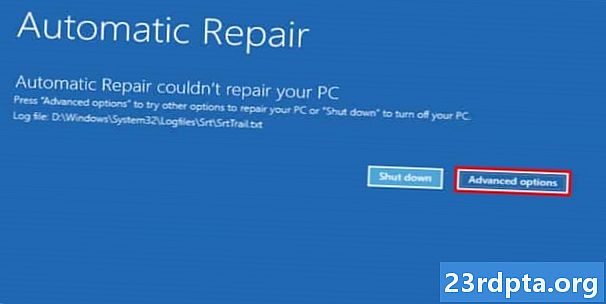
5. بعد إجراء تشخيص Windows 10 ، حدد خيارات متقدمة على ال اصلاح تلقائي شاشة.

6. حدد استكشاف الأخطاء وإصلاحها.

7. حدد خيارات متقدمة.

8. حدد إعدادات البدء.

9. حدد إعادة بدء.

10. بمجرد إعادة تشغيل جهاز الكمبيوتر الخاص بك ، اختر 4 أو اضغط F4 في قائمة الخيارات للدخول إلى الوضع الآمن. إذا كنت بحاجة إلى الوصول إلى الإنترنت ، اختر 5 أو اضغط F5. لاستخدام موجه الأوامر مع الوضع الآمن ، تحديد 6 أو اضغط F6.
استخدم أداة تكوين النظام
1. في حقل بحث Cortana على شريط المهام ، اكتب مسكونفيغ.
2. حدد تطبيق سطح المكتب تكوين النظام في النتائج.
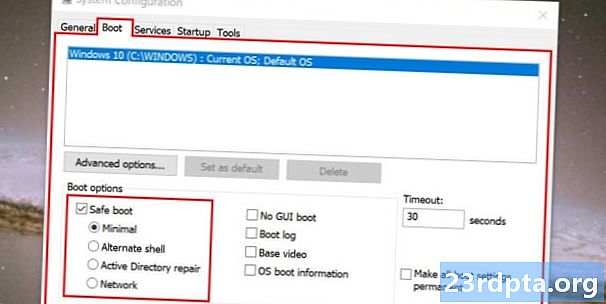
3. بمجرد تحميل الأداة ، حدد علامة التبويب التمهيد.
4. تحقق من التمهيد الآمن صندوق.
5. تحقق أدنى.
6. انقر فوقحسنا.
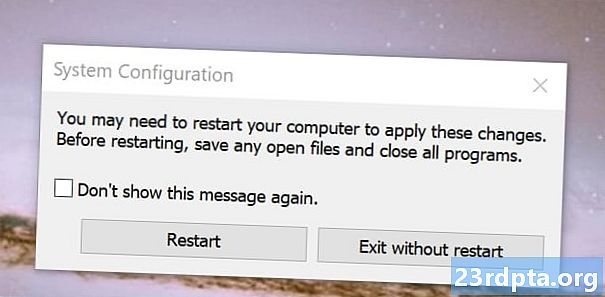
7. انقر فوق إعادة بدء إذا كنت ترغب في إعادة التشغيل الآن. انقر الخروج دون إعادة التشغيل إذا كنت بحاجة لتأمين عملك أولا.
8. سيتم إعادة تشغيل الكمبيوتر وإدخال الوضع الآمن فورًا.
استخدم وسائط التثبيت
1. أدخل محرك الأقراص المضغوطة أو أقراص DVD أو Blu-ray أو USB الذي يحتوي على Windows 10.
2. قم بتشغيل جهاز الكمبيوتر الخاص بك.
3. اضغط على أي مفتاح للتمهيد من وسائط التثبيت.
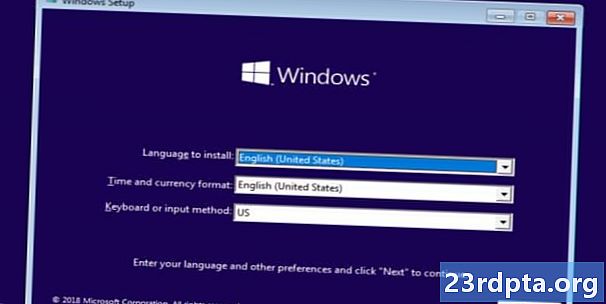
4. في نافذة الإعداد الأولية ، حدد لغتك المفضلة والوقت وتنسيق العملة ومنطقة لوحة المفاتيح ، ثم انقر فوق التالى زر.
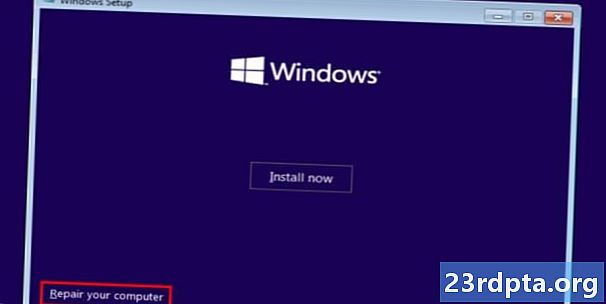
5. انقر فوق إصلاح جهاز الكمبيوتر الخاص بك الرابط في النافذة التالية.

6. على ما يلي إختر خيار لوحة ، حدد استكشاف الأخطاء وإصلاحها.
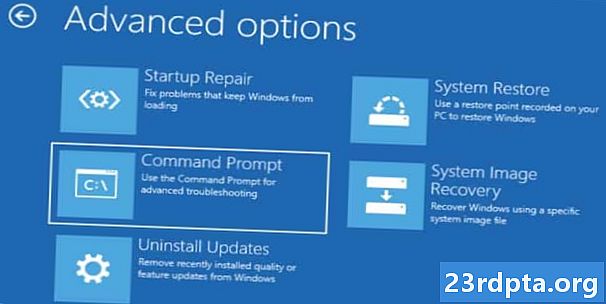
7. حدد موجه الأمر فيما يلي خيارات متقدمة شاشة.

8. اكتب الأمر bcdedit / set {default} safeboot الأدنى و اضغط دخول.
9. وذكر تمت العملية بنجاح يجب أن تظهر. إغلاق إطار موجه الأوامر.
10. حدد استمر على ال إختر خيار نافذة او شباك.
11. سيدخل جهاز الكمبيوتر الخاص بك الآن الوضع الآمن لـ Windows 10 في كل مرة تبدأ فيها تشغيله ..

12. لإعادة Windows 10 إلى وضع التشغيل العادي ، كرر الخطوات السابقة ولكن أدخل الأمر التالي في موجه الأوامر:bcdedit / deletevalue {default} safeboot
استخدم وسائط الاسترداد
1. أدخل القرص المضغوط أو قرص DVD أو محرك Blu-ray أو محرك أقراص USB الذي قمت بإنشائه كجهاز استرداد.
2. قم بتشغيل جهاز الكمبيوتر الخاص بك.
3. اضغط على أي مفتاح للتمهيد من وسائط الاسترداد.
4. اختيار تخطيط لوحة المفاتيح عند المطالبة.
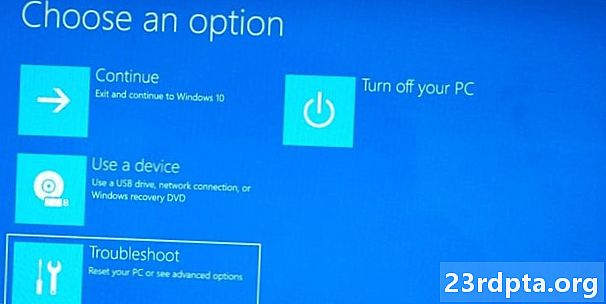
5. على إختر خيار الشاشة ، حدد استكشاف الأخطاء وإصلاحها.
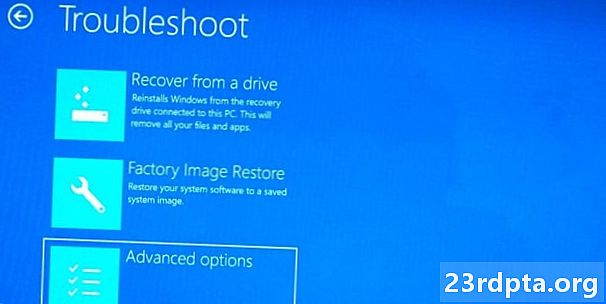
6. حدد خيارات متقدمة.
7. حدد موجه الأمر.

8. اكتب الأمر bcdedit / set {default} safeboot الأدنى و اضغط دخول.
9. وذكر تمت العملية بنجاح يجب أن تظهر. إغلاق إطار موجه الأوامر.
10. حدد استمر على اختيار نافذة الخيار.
11. سيدخل الكمبيوتر الشخصي الخاص بك الآن الوضع الآمن لـ Windows 10 في كل مرة تبدأ فيه.

12. لإعادة Windows 10 إلى وضع التشغيل العادي ، كرر الخطوات السابقة ولكن أدخل الأمر التالي في موجه الأوامر:bcdedit / deletevalue {default} safeboot
استخدم المفتاح F8
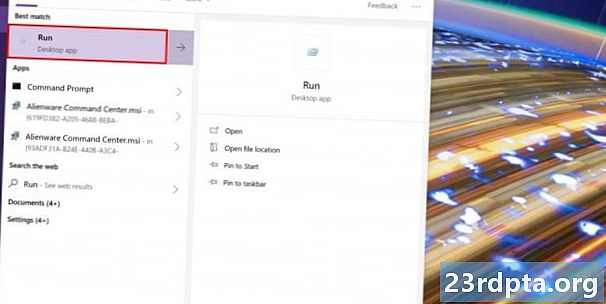
1. في حقل بحث Cortana على شريط المهام ، اكتب Run.
2. حدد تشغيل تطبيق سطح المكتب في النتائج.
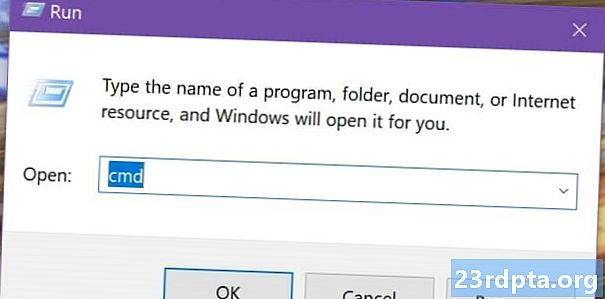
3. في مربع إدخال النص بجوار فتح ، اكتب كمد.
4. اضغط CTRL + SHIFT + ENTER الوقت ذاته. لا تنقر فوق الزر "موافق".
5. حدد نعم فعلا فيما يلي المنبثقة التحكم في حساب المستخدم.
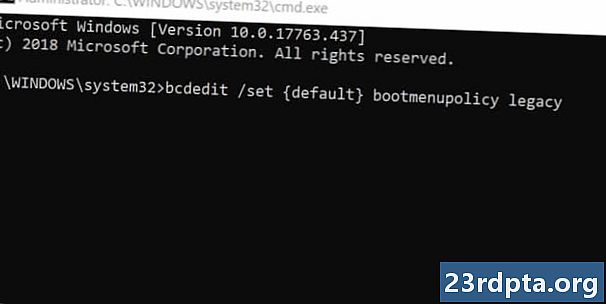
6. في موجه الأوامر ، اكتب ما يلي:bcdedit / set {default} إرث bootmenupolicy
7. أغلق موجه الأوامر وأعد تشغيل الكمبيوتر.
8. قبل ظهور شعار Windows 10 ، اضغط المفتاح F8.
9. في القائمة التالية ، اختيار واحد من الثلاثة خيارات الوضع الآمن. سيكون لهذه الشاشة "القديمة" نص أبيض على خلفية سوداء.
10. إذا كنت تريد إزالة وظيفة المفتاح F8 ، استخدم هذا الأمر:bcdedit / set {default} bootmenupolicy standard
يجب أن تعود شاشة إعدادات بدء التشغيل إلى نص أبيض على خلفية زرقاء.
يختتم دليلنا هذا كيفية إدخال الوضع الآمن في Windows 10. للحصول على نصائح وحيل إضافية ، ألق نظرة على أدلة Windows 10 التالية:
- كيفية تحديث نظام التشغيل Windows 10 وحل مشكلات التحديث
- كيفية القيام استعادة النظام على ويندوز 10
- كيفية تمكين الوضع المظلم في Windows 10 و Office و Microsoft Edge